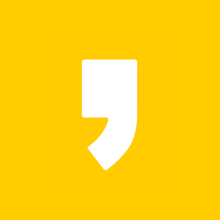애드센스 승인은 블로그마다 받는 게 원칙이지만 도메인을 이용하면 추가승인 없이 하나의 도메인으로 여러 개 블로그를 운영할 수 있습니다. 그래서 대표적인 도메인 사이트 가비아에서 하위도메인(서브도메인)을 만들어보겠습니다.
도메인을 이용해서 하위/서브블로그를 운영하기 위해서는 우선 도메인으로 애드센스 승인을 받아야겠죠. 도메인으로 애드센스 신청하고 애타게 기다렸는데 드디어 승인되었습니다. 6월12일에 승인신청했는데 27일에 승인메일을 받았으니 15일이 걸린거네요. 보통 2주 가량 걸린다고 하는데 딱 그만큼 걸렸네요. 승인 신청 전에 글을 10개 채웠고, 승인 받은 날의 글은 17개였습니다.
My가비아에서 DNS 관리툴 설정하기
우선 로그인한 후에 DNS 관리툴로 들어갑니다. 들어가는 과정은 이미지를 참고해 주세요. DNS 관리툴에서는 내가 현재 가지고 있는 도메인들을 한눈에 확인할 수 있습니다. 하위도메인을 만들기 위해 원하는 도메인의 설정으로 들어가 주세요.

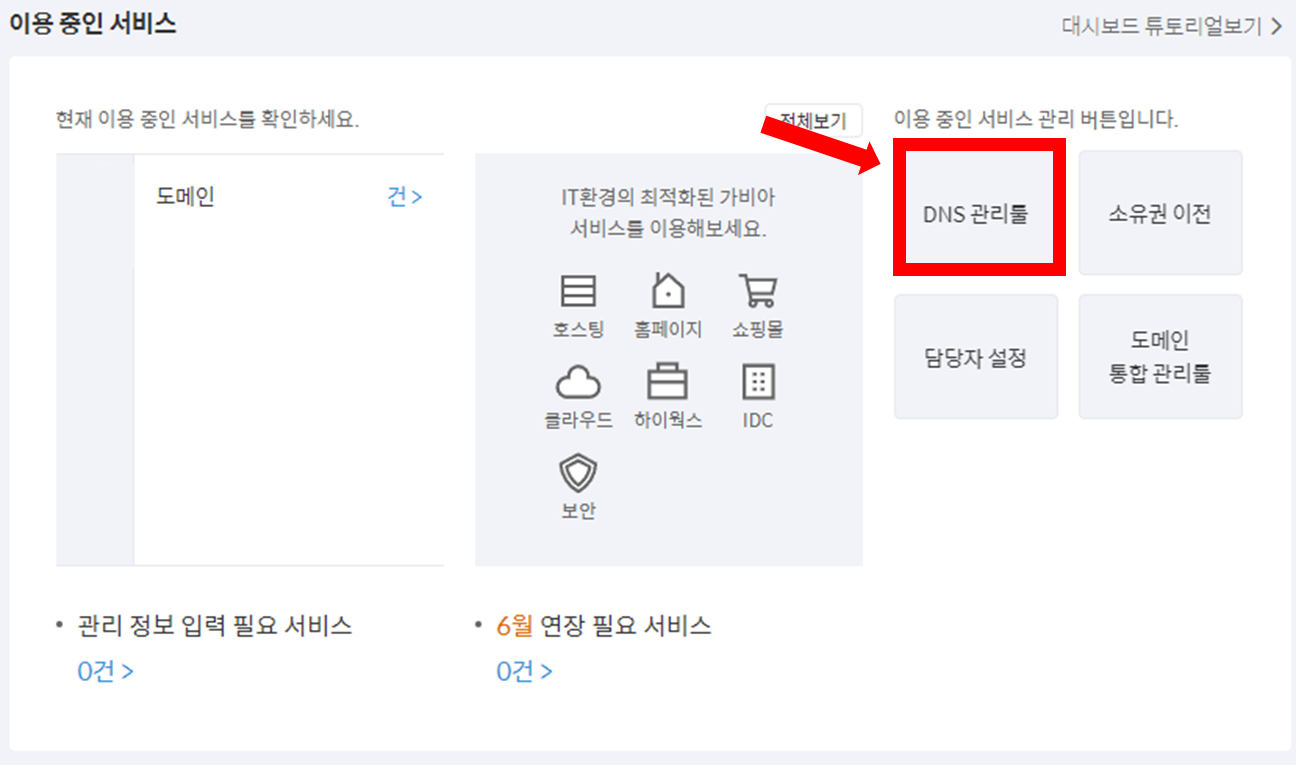

현재는 승인받기 위해서 티스토리 블로그에 메인도메인을 연결해둔 상태입니다. 이제 하위도메인을 만들기 위해 레코드 수정으로 가보겠습니다. 새로운 팝업이 열리면 레코드 추가를 눌러주세요.
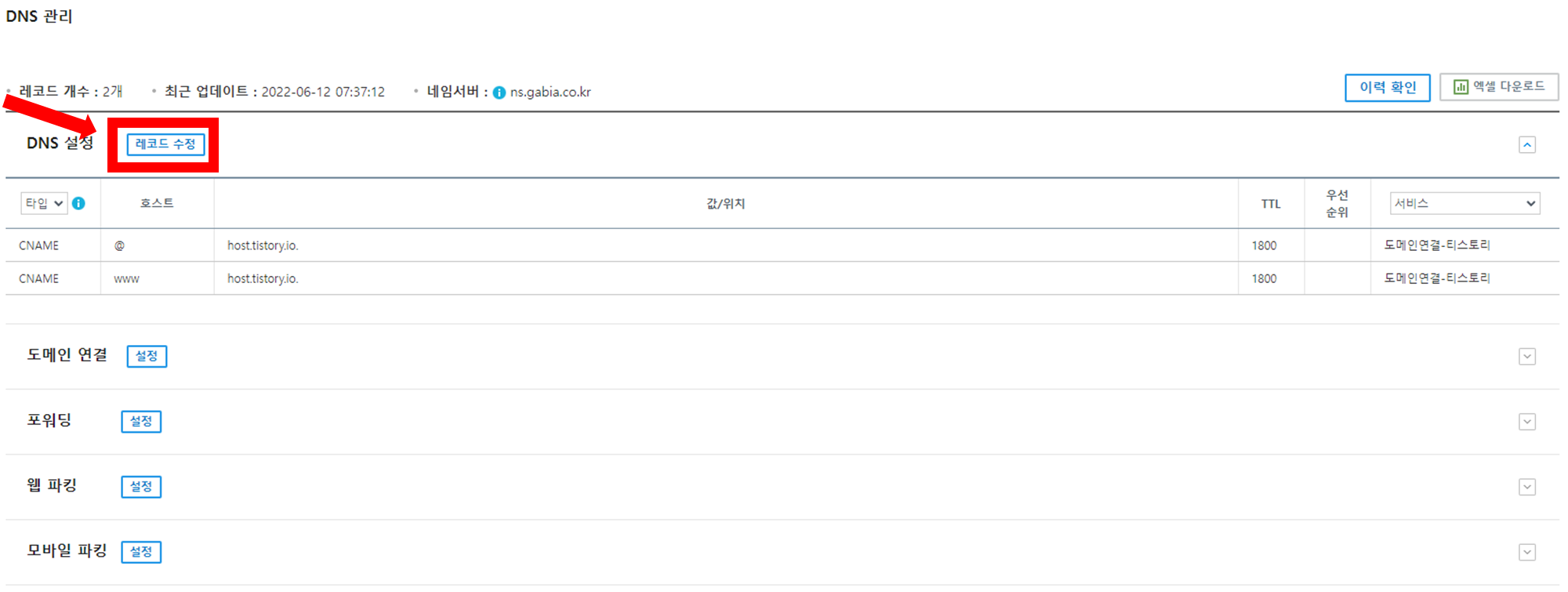
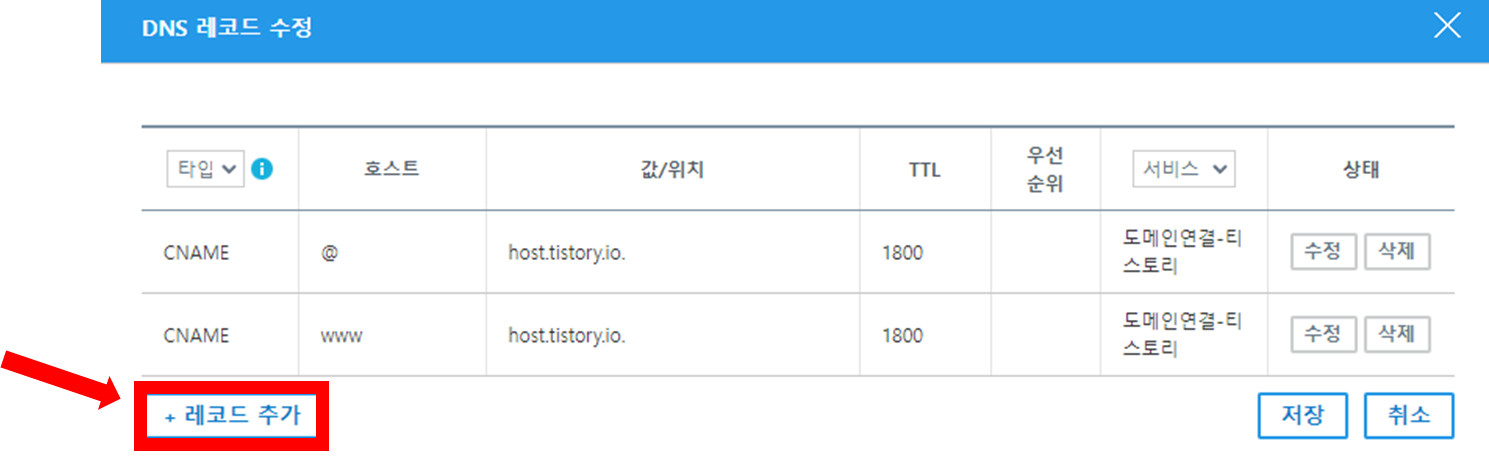
DNS 레코드 수정은 다음처럼 수정해주시면 됩니다. 타입은 CNAME으로 선택하고, 호스트에 내가 원하는 하위도메인을 영문으로 입력해 주세요. 값/위치는 'host.titstory.io.'를 입력하면 되는데, 마지막 점까지 입력해야 합니다. 그리고 TTL은 3600으로 입력하시면 됩니다. TTL은 전문적인 부분이라 정확히는 잘 모르지만 많은 이들이 3600으로 설정하기를 권하더라고요. 그래서 저도 그렇게 설정했습니다.

입력한 후에 확인과 저장을 누르면 '세팅 완료되었습니다'라는 안내창이 뜰 거예요. 가비아에서 할 일은 모두 끝났습니다. 이제 티스토리 관리자 페이지로 이동하겠습니다.
티스토리 관리자 페이지에서 도메인 설정하기
티스토리 관리자 페이지에서 가장 하단에 있는 블로그 설정으로 들어가면 개인 도메인 설정할 수 있는 곳이 있습니다.




DNS 설정 정보에서는 확인 완료가 뜨고, 보안 접속 인증서에서 발급 대기 중이라고 되면 잘 설정된 겁니다. 시간이 지나면 보안 접속 인증서도 확인 완료로 변경됩니다. 확인 완료로 되고 나면 아래 메시지도 '연결한 개인 도메인은 보안 접속 중입니다'라고 바뀌네요.
이제 하위도메인을 마음껏 사용하시면 됩니다. 메인도메인에서 문제가 생길 경우 하위도메인에 영향을 주지만 하위도메인에서 영향이 생기면 메인도메인에 영향을 주지 않으니 하위도메인에서 글을 자유로이 쓰시기를 추천합니다.